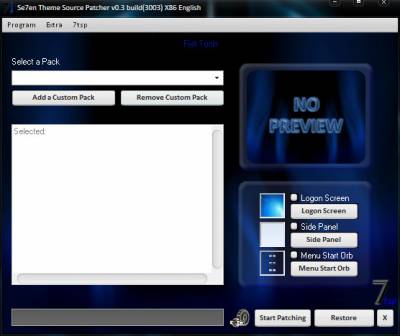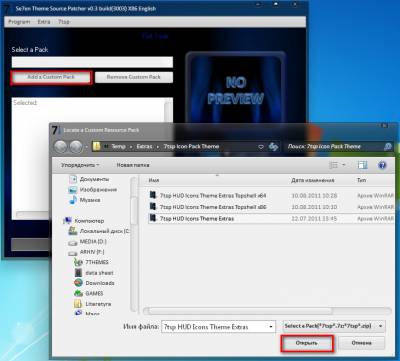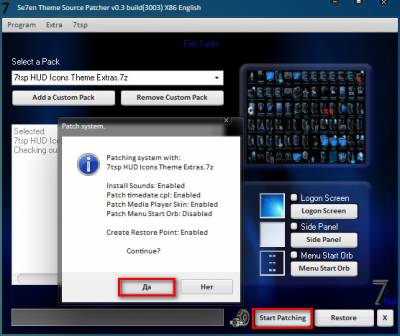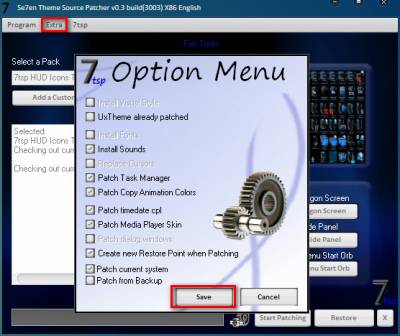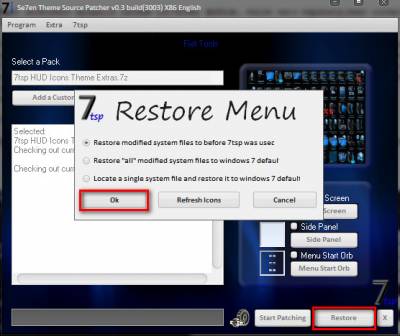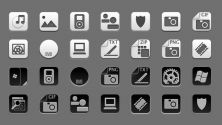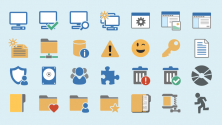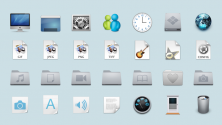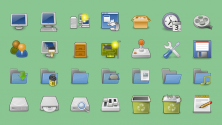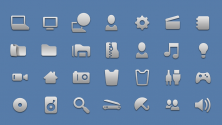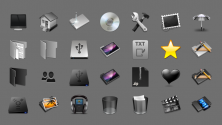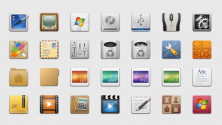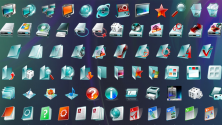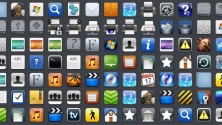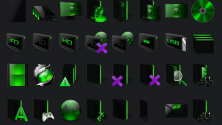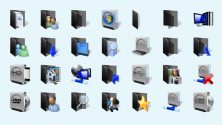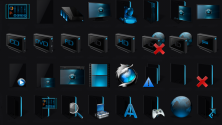- Установка пакетов иконок 7tsp на Windows 7/8/10
- 7tsp Пакеты иконок
- 10 лучших наборов иконок для Windows 10 | Использовать
- Скачать IconPackager 5.10 для Windows 10, 7 русская версия
- Процедура установки
- Процедура кряка и активации ключа
- Русификация
- Видеообзор
- Скачать IconPackager 5.10 для Windows 10, 8.1, 7 русская версия
Установка пакетов иконок 7tsp на Windows 7/8/10
Для замены 7tsp пакетов нам понадобится скачать программу-патчер 7TSP GUI 2019 Edition и сам пакет иконок который можно скачать на нашем сайте в разделе иконки для 7tsp. На примере этой инструкции также устанавливаются 7tsp пакеты оформления.
Учитывайте что все дальнейшие ваши действия вы делаете на свой страх и риск , никто кроме вас не несет ответственность за возможный крах ОС . Перед установкой иконок рекомендуем сделать точку восстановления или резервную копию ОС.
Для начала работы с программой убедитесь что на вашем компьютере установлен Microsoft .NET Framework 3.5.
Запускаем программу от имени администратора увидим главное окно:
В нем нажимаем на кнопку «Add a Custom Pack», после чего откроется окно проводника, в нем идем по пути где вы раньше сохранили архив с иконками.
Пакет загрузится за несколько секунд и вы увидите в правом окне программы превью, по котором можно кликнуть и увеличить.
Жмем по кнопке «Start Patching», программа спросит у вас нужно ли создать точку восстановления, и нажимаем «Да».
Ждем окончания процесса замены системных файлов, после чего перезагружаем компьютер два раза. Наслаждаемся новыми иконками.
Примечание! В большинстве случаев 7tsp пакеты, содержат не только иконки а и дополнительные элементы интерфейса Windows 7, например изображения для замены вида диспетчера задач, часов и даты, скина Windows Media Player или даже системных звуков. Это все включено потому что такие пакеты могут разрабатываться под определенную тему для Windows, как например HUD RED. Если вам не надо этих дополнений вы можете их отключить перед установкой. Для этого просто открываем контекстное меню Extra > Options, снимаем не нужные нам галочки и нажимаем «Save».
Для восстановления стандартных иконок Windows 7, запустите программу, нажмите кнопку «Restore», во всплывающем меню выберите первый пункт и нажимаем OK.
Важно! Устанавливать только на чистую систему, и желательно на оригинальные образы. Перед установкой нового 7tsp пакета иконок, сначала нужно восстановить стандартные, после уже устанавливать новые.
Если возникнут вопросы то оставляем комментарий или создаем тему с вашим вопросом на форуме.
7tsp Пакеты иконок
Квадратные иконки с закругленными краями, сделанные в стиле Flat.
Представляем вам 7tsp пакет, который состоит из высококачественных иконок
Очень крутые иконки, которые есть как для Windows 7, так и для Windows 8.
Свежие привлекательные иконки, созданные с помощью нескольких цветовых
Иконки оформлены в светлом стиле, поэтому они могут пригодиться для оформления
Достаточно привлекательные свежие иконки, которые могут отлично вписаться в
Достаточно строгие, но в тоже время изящные иконки.
Привлекательные иконки, которые выделяются благодаря яркому неоновому эффекту.
В состав данного набора входят самые различные иконки.
Привлекательные качественные иконки, которые выполнены примерно в одном стиле.
Компактные привлекательные иконки, которые можно установить в автоматическом
Привлекательные глянцевые иконки, которые отлично подойдут для украшения вашей
Предлагаем стильные иконки HUD Desaturated, которые отлично впишутся в дизайн
Предлагается для скачивания пакет иконок в стиле Breed.
Представляем набор иконок, каждая из которых имеет свой уникальный,
Набор иконок Neon Green Blade выполнен в деловом стиле.
Иконки стиля Black Glass универсальны и подходят для использования с любой
Набор иконок выполнен в приглушенных сине-голубых тонах и по стилю близок
Представленный пакет иконок Alienware inspired выполнен в необычном и
Пакет высококачественных иконок для вашей Windows.
10 лучших наборов иконок для Windows 10 | Использовать
Если вы хотите придать своему компьютеру Windows уникальный вид, вы можете настроить несколько вещей. Мы уже рассмотрели, как настроить вашу машину, используя светлые темы для Windows 10 и темные темы для Windows 10, но как насчет пакетов значков?
Хотя для Windows 10 доступны сотни наборов значков, не стоит загружать их все. Если вы не знаете, с чего начать, читайте дальше, чтобы узнать о лучших пакетах значков для Windows 10.
Некоторые пакеты значков поставляются со своими собственными установщиками и инструкциями по установке, для некоторых требуются сторонние инструменты, а для других предоставляется только набор файлов ICO для сохранения в вашей системе.
После установки значков может потребоваться изменить их вручную. Для этого щелкните правой кнопкой мыши папку или файл и выберите «Свойства»> «Настроить». Затем перейдите в « Значки папок»> «Изменить значок» и с помощью кнопки « Обзор» перейдите туда, где вы сохранили значок.
После его выбора никогда не перемещайте и не удаляйте файл ICO. Это вернет значок всех файлов, которые его используют, в белый прямоугольник Windows по умолчанию.
Kingdom Icons — это набор из 51 иконки с изображениями, которые выглядят как нечто среднее между Робин Гудом и Игрой престолов. В нем есть короны, мечи, луки и стрелы, замки, щиты и многое другое.
Очевидно, что недостатком использования этого типа пакета является то, что ни одно из изображений не имеет никакого сходства с папкой, которую они должны представлять. Вам нужно будет помнить, что корона — это ваша музыкальная папка, щит — ваша папка с документами и так далее.
Все иконки доступны в формате PNG или ICO.
Да, Вы прочли это правильно. Этот пакет значков позволяет использовать в Windows популярные значки macOS. Они не совсем настоящие (разработчик их немного подправил), но они максимально близки.
В дополнение к стандартным общесистемным значкам OS X Minimalism iPack также применяет исправления значков для Chrome, Firefox, RegEdit, калькулятора, командной строки и Windows Media Player. Значки будут автоматически обновляться при установке значков.
OS X Minimalism iPack поставляется в виде файла формата 7Z . Для доступа к нему вам понадобится такая программа, как 7-Zip . После извлечения содержимого запустите OS X Minimalism iPack.exe .
Если вы ищете более современный пакет значков для Windows 10, стоит попробовать Kameleon Icons.
Все значки в наборе из 120 значков используют простое изображение на круглом фоне. Вы найдете значки, которые соответствуют всем основным папкам Windows, включая документы, загрузки, фотографии и многое другое.
Вы можете скачать его в формате SVG, PNG или ICO.
Socialmedia Icon Pack предоставляет файлы ICO для наиболее распространенных логотипов социальных сетей и веб-сайтов.
Вы найдете значки для Google Диска, Facebook, Digg, Amazon, Creative Commons, Soundcloud, Apple, Ask и многих других. Всего в паке 100 иконок.
Если вы хотите придать своему компьютеру новый рождественский вид, ознакомьтесь с пакетом рождественских иконок RocketTheme. Доступно всего 10 иконок, но этого более чем достаточно, чтобы каждый декабрь создавать на вашем компьютере праздничную атмосферу. Ведь есть такое понятие, как рождественская перегрузка!
В коробке вы найдете снежок, щелкунчик, носок, несколько мячей и немного других файлов ICO.
Оставаясь с необычным, почему бы не украсить свой компьютер с Windows 10 значками в стиле аниме? Они доступны только для папок, но если вам нравится все более популярный вид японского искусства, они вам понравятся.
Более того, значки специально разработаны для отображения некоторых из самых популярных аниме-шоу последних лет. В пакет входят Конбини Кареси, Бальный зал и Ёкосо, Исекаи Шокудо и Оваримоногатари.
К сожалению, нет возможности скачать сразу весь пакет. Используйте ссылку выше, чтобы перейти на страницу разработчика DeviantArt, затем перейдите по отдельным ссылкам в разделе описания. Сами иконки доступны в удобном для использования формате ICO.
Flat Color W10 IconPack заимствует элементы дизайна из Fluent Design в Windows 10, но сглаживает цвета и гомогенизирует дизайн. Для папок дизайнер использовал тот же базовый дизайн с определенным значком содержимого, расположенным сверху. Также есть явно уникальные значки для файлов музыки, видео и изображений.
Иконки в формате ICO. Вам просто нужно внести желаемые изменения на вкладке « Настройка » каждого файла или папки, как описано выше.
Если вы предпочитаете симпатичный рабочий стол, вам может понравиться пакет значков животных. Содержит 32 иллюстрации животных, все в мягких тонах и легко различимые рисунки.
С утками, коровами, божьими коровками, кроликами, слонами и рыбами это, вероятно, один из самых удобных для детей пакетов значков Windows 10, который вы найдете.
Gamy Vintage Social Icons для вас, если вы хотите придать своему компьютеру ретро-вид. Вы снова найдете значки Windows 10 для всех популярных социальных сетей, каждая из которых выглядит как пергаментная бумага. В паке доступно 37 иконок.
У вас есть большая коллекция локально сохраненных фильмов? Если это так, вам обязательно стоит проверить набор значков Movie Mega Pack.
Создатель взял изображения из более чем 450 самых популярных фильмов всех времен и преобразовал их в файлы ICO. Конечно, если вы используете такое приложение, как Plex, эти значки могут не понадобиться. Однако, если вы предпочитаете просматривать свою коллекцию через проводник, подобный пакет упрощает поиск того, что вы ищете.
Эти пакеты должны дать вам представление об огромном количестве доступных пакетов значков. Даже если вам не нравится ни один из наших вариантов, вы все равно сможете найти то, что вам нравится, немного поищив. Вы найдете одни из лучших репозиториев значков в IconArchive , DeviantArt и IconFinder . Иконки в IconFinder платные.
И помните, что помимо пользовательских значков у вас есть много других способов изменить внешний вид рабочего стола Windows 10 .
Скачать IconPackager 5.10 для Windows 10, 7 русская версия
IconPackager — это обновленный мощный и удобный инструмент, который позволяет пользователям ПК менять под свой вкус интерфейс персонального компьютера. Пользователь может изменить большое количество иконок в операционной системе, при чем можно поменять как все иконки, так и некоторые на выбор пользователя. Также, иконки можно создавать самостоятельно.
Это программное средство можно назвать самым универсальным и мощным для настройки интерфейса операционной системы на сегодняшний день среди конкурентов.
К особенностям IconPackager относят:
- возможность создания пакетов. Система может использовать те значки, которые задал пользователь. Если пользователь загружает новый пакет, то будут использованы новые значки вместо используемых по умолчанию. Программа позволяет изменять более ста значков, которые использует операционная система. Чтобы изменить одиночный значок, необходимо открыть файл значка и заменить на другой .ico файл. Также в программном средстве имеются разные категории значков для операционной системы.
- возможность изменения настроек значков, то есть изменение размеров значков, на тот, который необходим пользователю (размеры 16 на 16, 32 на 32, 48 на 48). Важно помнить и то, что если значок будет не одного из указанных выше размеров, то выглядеть он может неправильно.
Кроме того, если использовать IconDeveloper можно менять значки.
Итак, IconPackager позволяет пользователю изменить под себя интерфейс системы и даже улучшить ее работу, что позволяет облегчить работу с ОС для пользователя.
Процедура установки
- Запускаем скачанный файл IconPackager_enhanced_setup.
2. Проводим установку.
3. Рекомендую вам, создать ярлык на рабочий стол, программа автоматически этого не сделала.
Процедура кряка и активации ключа
- В папке с установщиков находим файл Keymaker&Patch. Запускаем его от имени администратора.
2. 1 — выбираем: Icon Packager v5.10.032; 2 — нажимаем: save license; 3 — нажимаем: Patch.
Русификация
В той же папке, есть файл sk_ip4xxru запускаем его от имени администратора. Следуем стандартной установке.
Видеообзор
Скачать IconPackager 5.10 для Windows 10, 8.1, 7 русская версия
Спасибо, что посетили статью: «Скачать IconPackager 5.10 для Windows 10, 7 русская версия». Подписывайтесь на мой ютуб канал. Нужен Password Cracker?